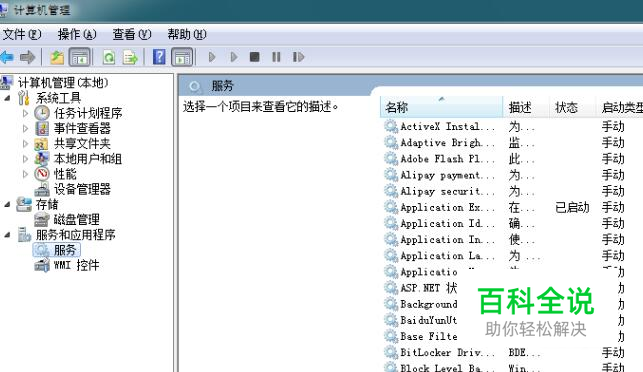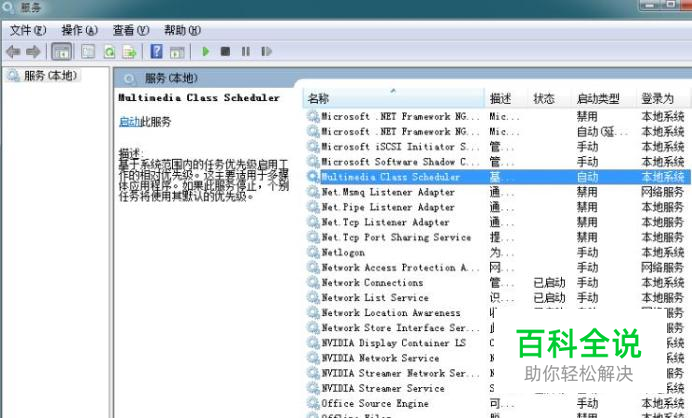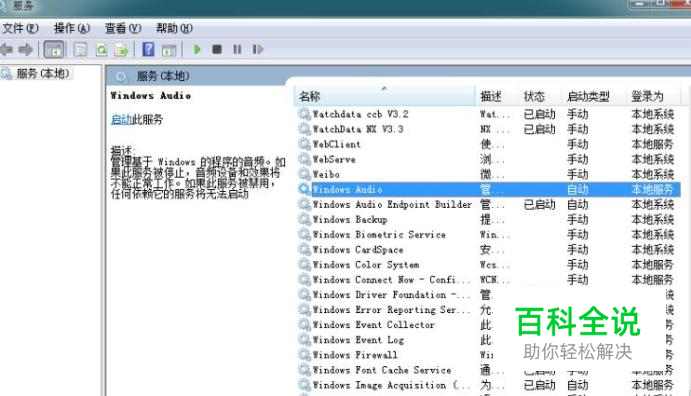Win7音频服务未运行或音量图标红叉解决办法
电脑没有声音了,状态栏音量图标上多了个小红叉,提示音频服务未运行。该怎么办呢?
操作方法
- 01
在桌面“计算机”图标上右击,点击“管理”,打开“计算机管理”界面,从左侧“控制台树”依次展开“服务和应用程序”,“服务”。
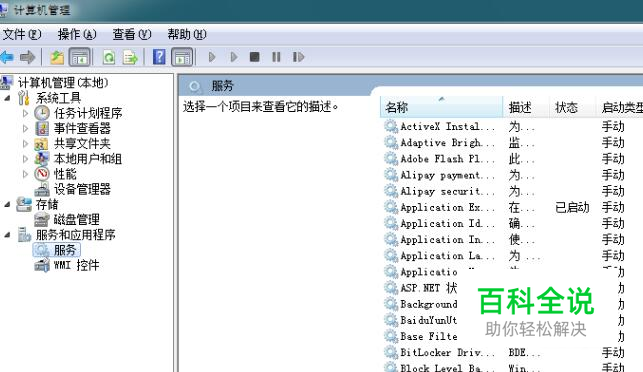
- 02
或者,依次点击“开始”,“管理工具”,“服务”。
- 03
在服务列表中找到“Multimedia Class Scheduler”,将启动类型设为“自动”,服务状态设为“启动”。
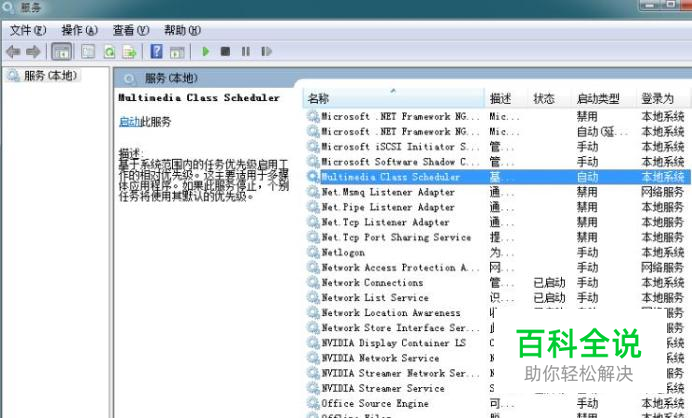
- 04
在服务列表中找到“Windows Audio”,将启动类型设为“自动”,服务状态设为“启动”。
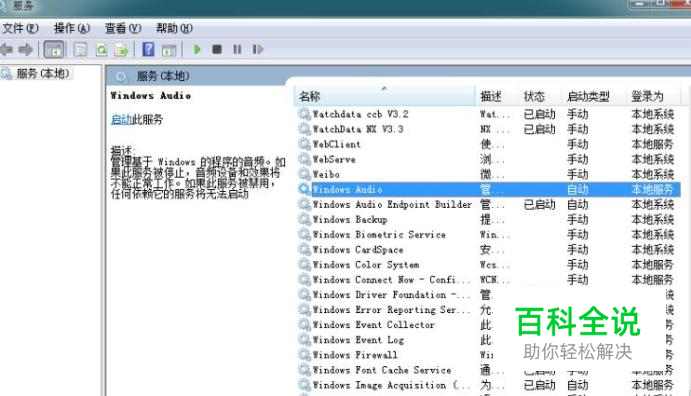
- 05
现在,音量图标上的红叉消失了,电脑声音恢复正常。
赞 (0)